之前為大家介紹了快啟動U盤裝XP系統(tǒng)教程,現(xiàn)在小編繼續(xù)為大家?guī)砜靻覷盤裝win7系統(tǒng)教程,需要的朋友可以一起看看。
工具準(zhǔn)備
① 制作一個快啟動u盤啟動盤
② 一個ghost win7系統(tǒng)鏡像文件,并存入制作好的快啟動u盤啟動盤,硬盤模式更改為ahci模式
快啟動U盤裝系統(tǒng)教程
我們把制作好的u盤啟動盤插在電腦usb接口上,然后重啟電腦,在出現(xiàn)開機(jī)畫面時長按啟動快捷鍵進(jìn)入到bios設(shè)置界面,通過鼠標(biāo)上下方向鍵“↑↓”選擇到u盤,然后按回車鍵進(jìn)入。(由于目前市面上的電腦非常多,各類品牌機(jī)、臺式機(jī)、筆記本等等,它們的U盤啟動快捷鍵也不太一樣,下面是小編為大家整理的一個實(shí)用小工具,方便大家查詢)
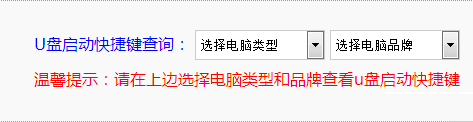
進(jìn)入到快啟動的主菜單界面后,用鍵盤上的上下鍵將光標(biāo)移至“【03】運(yùn)行快啟動Win8PE防藍(lán)屏版(新機(jī)器)”并回車確定,如下圖所示
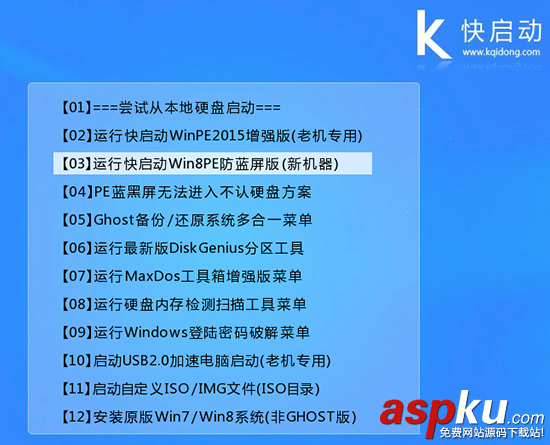
進(jìn)入到pe系統(tǒng)桌面后,系統(tǒng)會自啟快啟動一鍵裝機(jī)工具,在工具界面點(diǎn)擊“瀏覽”按鈕,如下圖所示:

隨后會彈出一個窗口,我們點(diǎn)擊打開快啟動u盤,并選中g(shù)host win7系統(tǒng)鏡像文件,然后點(diǎn)擊“打開”按鈕即可,如下圖所示:
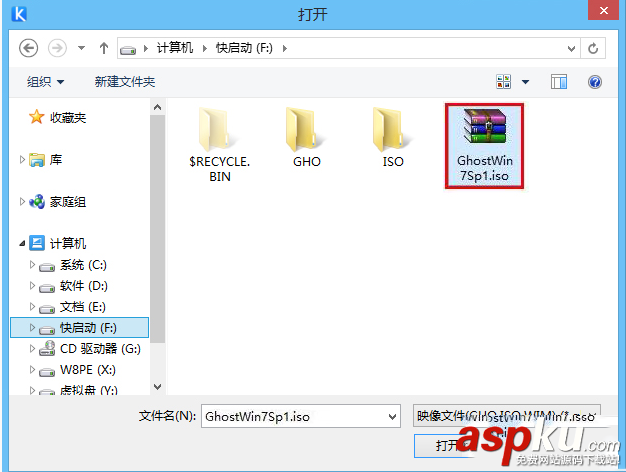
添加完系統(tǒng)鏡像文件后,在磁盤分區(qū)列表中選擇C盤作為系統(tǒng)盤,然后點(diǎn)擊“確定”按鈕,如下圖所示:
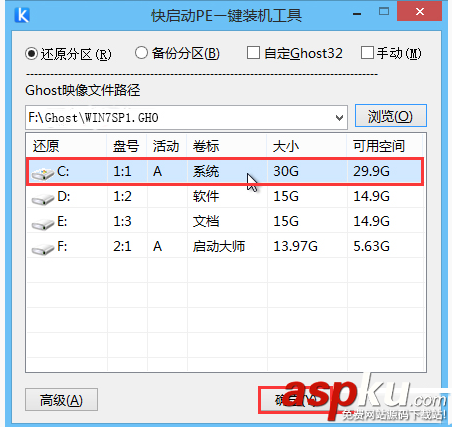
此時會彈出一個窗口,詢問是否執(zhí)行還原操作,我們只需點(diǎn)擊“確定”按鈕即可,如下圖所示:

接著程序便會開始釋放系統(tǒng)鏡像文件,我們只需耐心等待操作完成并重啟即可,如下圖所示:

完成以上操作后,電腦重啟后便會自動進(jìn)入到ghost win7桌面。這樣使用快啟動u盤裝ghost win7即宣布大功告成!
新聞熱點(diǎn)
疑難解答
圖片精選